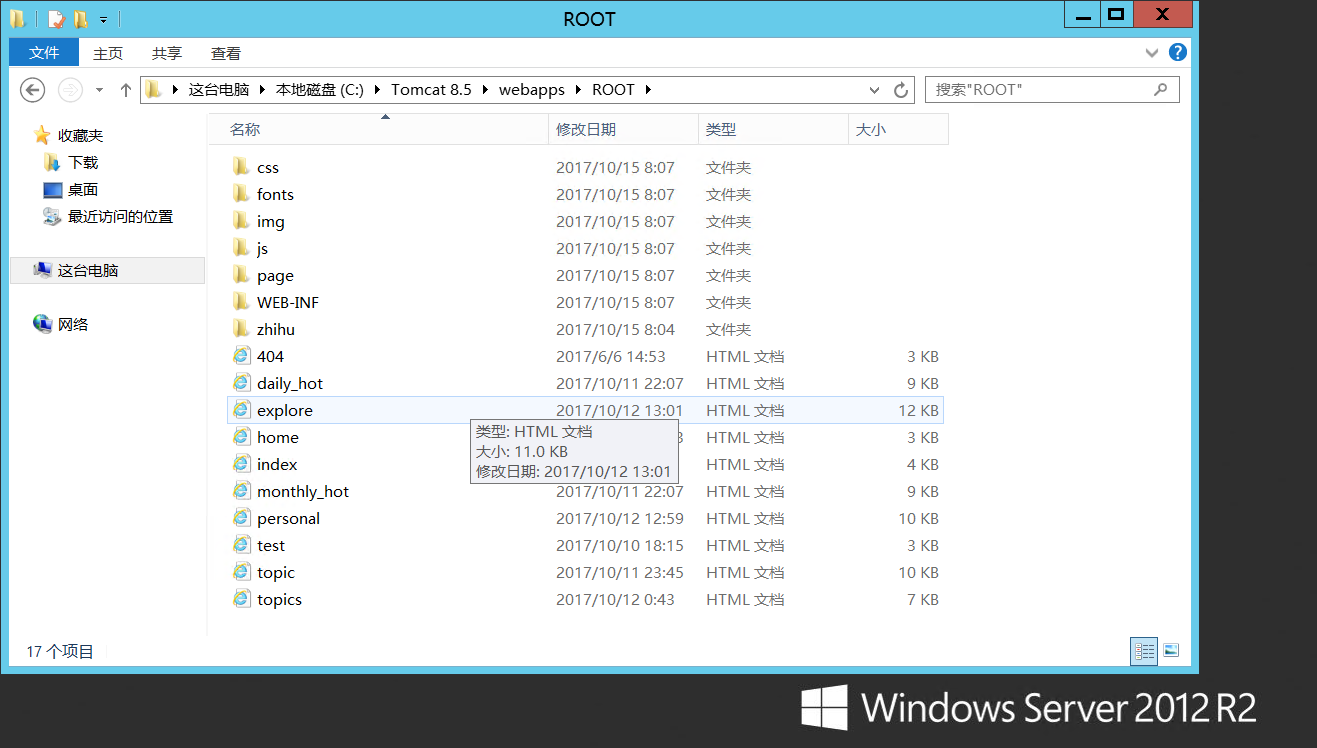Window系统新手建站教程
|
一直想着有一天能够拥有自己的网站,以前只是知道网站需要服务器和域名,不知道怎么建站,自己瞎折腾这么久,多少也了解一下,现在把这个流程整理如下: 一、网站注册分如下几部注册域名?租用云主机?配置主机环境?解析域名?通过域名访问1.注册域名-这里不详解,域名注册都不会,那也不用做网站了2.租用主机
账号与密码在站内信里面
3.连接主机 输入主机的_公网ip_,  先不要点连接 点击_显示选项_
点击本地资源出现下图、点击_驱动器_ 把本地网页文件所在的盘符勾选上,后边用得上
这里我们输入在站内信里面发现的主机连接密码
点击_是_既可连接到云主机
我这里选择的是 WindowsServer2012 + Tomcat + MySQL操作系统、这个系统可以直接部署我们需要的网页服务,不需要另外安装与配置环境变量了 更适合小白,如果不是可以重装系统,在_服务市场_选择这款系统,目前免费的
4.发布项目到Tomcat服务器
5.绑定域名(以百度云域名为例)
我们就可以通过域名访问发布的网站了
到这里,我们的建站就完成了 PS:网上有很多免费的源码,你可以先用一些开源的CMS,比如说Wordpress (编辑:李大同) 【声明】本站内容均来自网络,其相关言论仅代表作者个人观点,不代表本站立场。若无意侵犯到您的权利,请及时与联系站长删除相关内容! |
- VS code 设置侧边栏字体大小
- windows-server-2008 – 站点从一台服务器移动到另一台服务
- windows-server-2016 – 有没有办法阻止Storage Spaces Dir
- 在windows和linux上编写PHP时有什么不同
- .net – Windows每秒执行一次线程切换的频率是多少?
- windows-server-2008 – NTBackup(在WS2k3上)无法备份远程服
- windows-server-2008 – 备份Exchange 2010
- windows-server-2008 – IIS 7 – IP地址范围限制
- 如何在窗口外单击鼠标关闭Vaadin子窗口?
- .net – 将基于ECC的证书从Windows证书存储导入CngKey